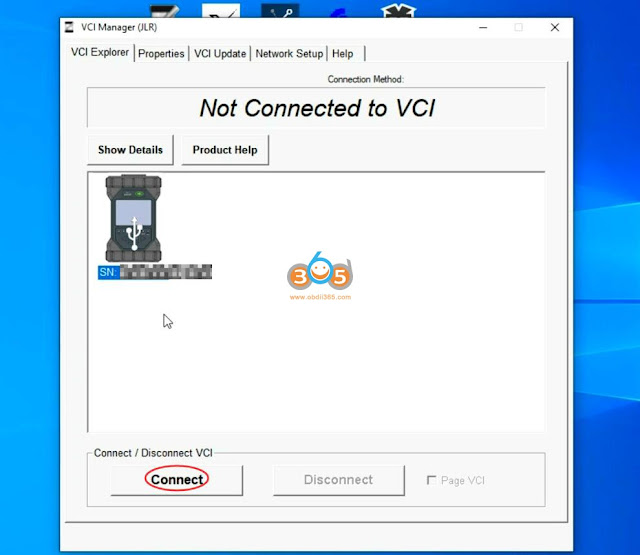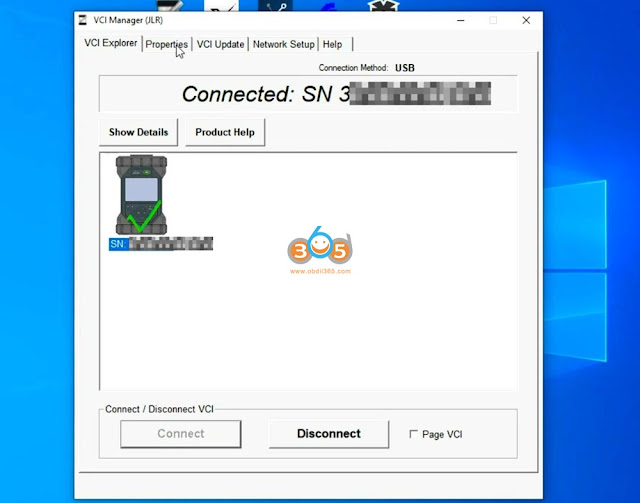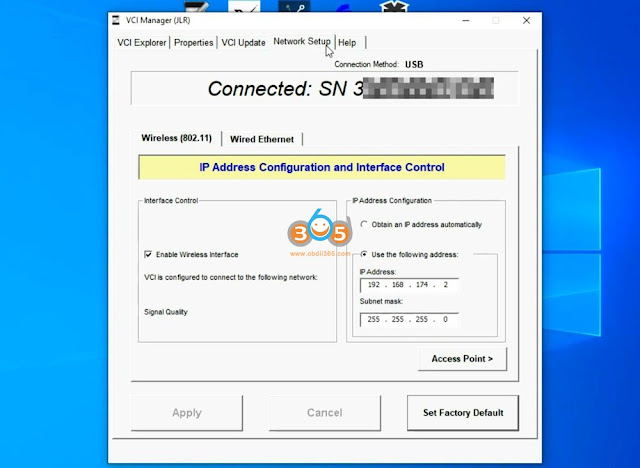Obdii365.comの顧客は、VNCI JLR DoIP がオンライン プログラミング用の Pathfinder Topix Cloud で問題なく動作することを確認しました。ここでは、Topix Cloud で VNCI JLR VCI をセットアップする方法について説明します。
まず第一に、クリーンなシステムが必要です。Windows 10 を推奨します。
JLR 公式からオリジナルの Pathfinder、JLR SDD、および Diagnostic Device Agent をダウンロードします (オンライン サブスクリプションを購入する必要があります)
VNCI マネージャー ツール ( ここからダウンロード) と VCI マネージャー (JLR) ドライバーをダウンロード
VNCI デバイスを USB 経由でラップトップに接続する
VNCI デバイス マネージャーを実行し、VNCI ファームウェアを V1.0.0.9 に更新します。
VCI マネージャー (JLR) を実行する
VCIを接続する
VCI が接続されており、VCI のシリアル番号とバージョンが表示されます。
次に、 USB 経由でVNCI JLR DoIP インターフェイスを車両に接続します。
管理者として診断デバイス エージェントプログラムを実行します 。
ログインを押してください
ログイン
認定修理業者 または 独立したオペレーターを選択します
ここでは認定修理業者を選択します

ユーザー名とパスワードを使用して Topix Cloud にログインします
VIN を読み取り、診断データをダウンロードし、Topix に接続します。
ジャガー Eペース X540 MY2020です。
クラウドへの接続に成功しました。
すべて閲覧します。
さまざまなモジュールをすべてすばやく読みます。
Topix はこの DoIP モデルに正常にロードされ、モジュール情報が表示されます。
2020 Discovery Sport でもテストされており、モジュールの読み取りが非常に速く、これより高速なサードパーティ製機器はありません。
Discover Sports のプログラミングを行いましたが、すべて問題なく動作しました。